Impression à partir de l’application Win32 après l’installation de la mise à jour 22H2 dans Windows Fix
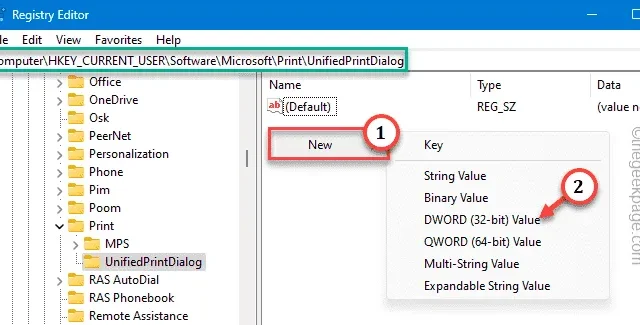
Après avoir installé la dernière mise à jour pour votre nouvel appareil Windows 11/10, vous remarquerez que la nouvelle boîte de dialogue d’impression affiche uniquement « Impression à partir de l’application Win32 » ou « Aucun aperçu disponible ». Maintenant, certains utilisateurs aiment le nouveau look, mais le reste d’entre nous n’a pas aimé la nouvelle boîte de dialogue d’impression. Mais ne vous inquiétez pas. Il existe plusieurs façons de récupérer l’ancienne console d’impression sans perdre beaucoup de sueur ! Alors, suivez chaque étape et récupérez le
Correctif 1 – Modifier le registre d’impression particulier
Vous pouvez facilement modifier le registre pour récupérer la boîte de dialogue d’impression héritée. Mais n’oubliez pas de créer d’abord une sauvegarde du registre .
Étape 1 – Cliquez une fois sur le bouton Démarrer et commencez à écrire « regedit ».
Étape 2 – Ensuite, cliquez sur » Éditeur du Registre » une fois que vous le voyez dans les résultats de la recherche.
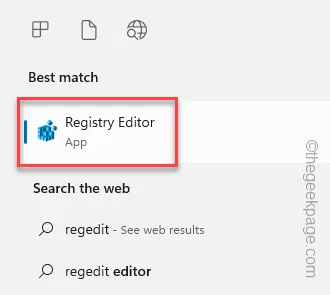
Étape 3 – Accédez directement à cet emplacement en suivant le volet de gauche –
HKEY_CURRENT_USER\Software\Microsoft\Print\UnifiedPrintDialog
Étape 4 – Maintenant, allez dans le volet de droite, cliquez avec le bouton droit sur l’espace et appuyez sur » Nouveau> » et » Valeur DWORD (32 bits) » pour créer la valeur.
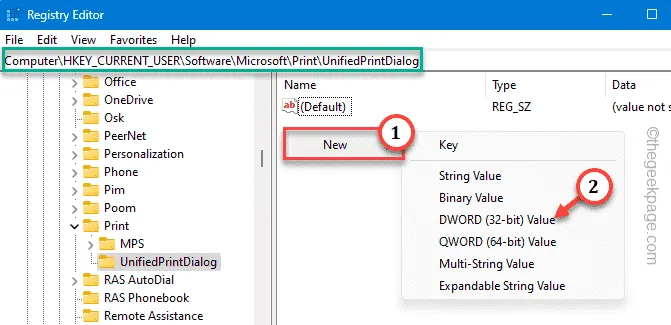
Étape 5 – Vous devez maintenant renommer cette valeur « PreferLegacyPrintDialog ». Maintenant, appuyez deux fois dessus pour le changer.
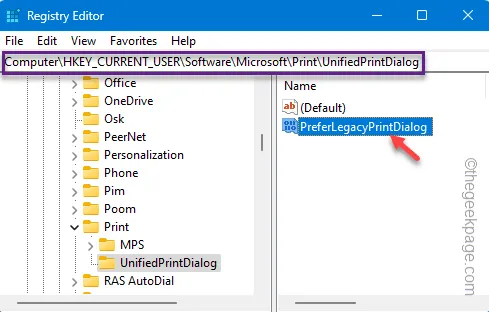
Étape 6 – Ensuite, définissez la valeur de PreferLegacyPrintDialog sur « 1 ». Ensuite, appuyez sur Entrée pour enregistrer la modification.
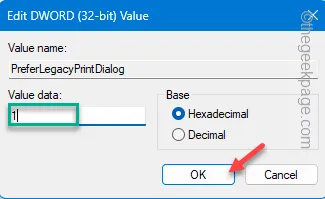
Quittez l’Éditeur du Registre. Il ne prendra effet qu’une fois que vous aurez redémarré la machine.
Après cela, essayez d’imprimer un document au hasard. Vous récupérerez votre ancienne invite d’impression en un rien de temps.
Correctif 2 – Restaurer la boîte de dialogue héritée à l’aide de CMD
Si vous ne souhaitez pas modifier le registre, vous pouvez facilement le faire à l’aide du terminal.
Étape 1 – Ouvrez un nouveau terminal CMD avec des droits d’administrateur. Alors, tapez « cmd ».
Étape 2 – Maintenant, ce que vous devez faire est de cliquer avec le bouton droit sur » Invite de commandes « . Ensuite, choisissez la troisième option dans la liste « Exécuter en tant qu’administrateur ».
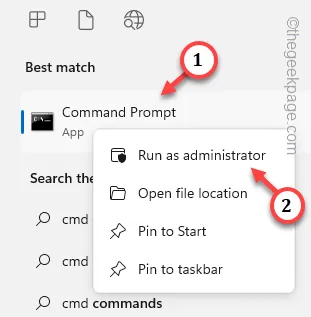
Étape 3 – Copiez-collez ce code dans le terminal et appuyez sur Entrée pour ajouter la valeur de registre.
reg add "HKCU\Software\Microsoft\Print\UnifiedPrintDialog"/v "PreferLegacyPrintDialog"/d 1 /t REG_DWORD /f

Quittez le terminal et redémarrez votre ordinateur.
De cette façon, vous pouvez facilement revenir à la boîte de dialogue d’impression. Quelle que soit la version de Windows que vous utilisez, la boîte de dialogue héritée ne changera pas.



Laisser un commentaire